Matplotlib 3D绘图
简介
Matplotlib是一个Python绘图库,提供了丰富的绘图功能,包括2D和3D绘图。在本文中,我们将重点介绍Matplotlib的3D绘图功能。通过Matplotlib的3D绘图功能,我们可以轻松地创建具有立体感的可视化效果,更加直观地展示数据。
安装Matplotlib
在使用Matplotlib进行3D绘图之前,我们需要先安装Matplotlib库。可以通过以下命令在Python环境中安装Matplotlib:
pip install matplotlib
安装完成后,我们可以开始使用Matplotlib进行3D绘图。
3D散点图
3D散点图可以帮助我们展示不同维度下的数据分布情况。下面是一个简单的3D散点图示例:
import matplotlib.pyplot as plt
from mpl_toolkits.mplot3d import Axes3D
import numpy as np
fig = plt.figure()
ax = fig.add_subplot(111, projection='3d')
x = np.random.normal(0, 1, 100)
y = np.random.normal(0, 1, 100)
z = np.random.normal(0, 1, 100)
ax.scatter(x, y, z)
ax.set_xlabel('X Label')
ax.set_ylabel('Y Label')
ax.set_zlabel('Z Label')
plt.show()
Output:
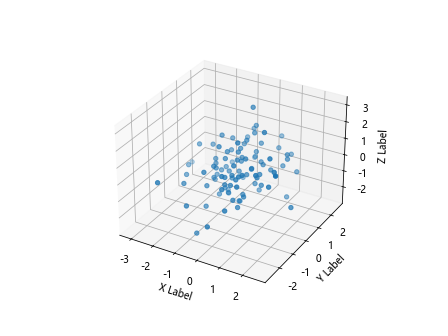
在上面的代码中,我们生成了100个随机数作为三维坐标的数据,并通过scatter方法绘制了3D散点图。
3D线图
除了散点图,我们还可以使用Matplotlib绘制3D线图。下面是一个简单的3D线图示例:
import matplotlib.pyplot as plt
from mpl_toolkits.mplot3d import Axes3D
import numpy as np
fig = plt.figure()
ax = fig.add_subplot(111, projection='3d')
x = np.linspace(0, 10, 100)
y = np.sin(x)
z = np.cos(x)
ax.plot(x, y, z)
ax.set_xlabel('X Label')
ax.set_ylabel('Y Label')
ax.set_zlabel('Z Label')
plt.show()
Output:
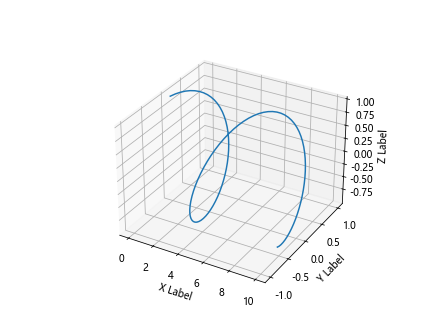
在上面的代码中,我们生成了一组正弦曲线和余弦曲线数据,并通过plot方法绘制了3D线图。
3D曲面图
3D曲面图可以帮助我们展示数据在三维空间中的分布情况。下面是一个简单的3D曲面图示例:
import matplotlib.pyplot as plt
import numpy as np
from mpl_toolkits.mplot3d import Axes3D
fig = plt.figure()
ax = fig.add_subplot(111, projection='3d')
X = np.linspace(-5, 5, 100)
Y = np.linspace(-5, 5, 100)
X, Y = np.meshgrid(X, Y)
Z = np.sin(np.sqrt(X**2 + Y**2))
ax.plot_surface(X, Y, Z, cmap='viridis')
ax.set_xlabel('X Label')
ax.set_ylabel('Y Label')
ax.set_zlabel('Z Label')
plt.show()
Output:
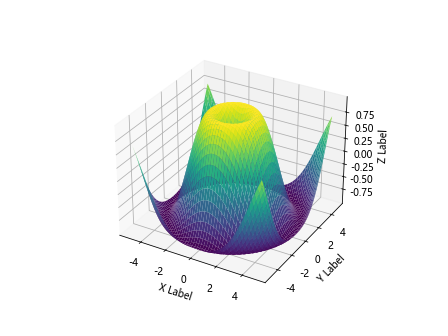
在上面的代码中,我们生成了一个二维网格数据,并根据特定的函数计算了Z坐标值,最终通过plot_surface方法绘制了3D曲面图。
自定义3D图形
Matplotlib还提供了丰富的3D图形元素,可以帮助我们创建各种独特的可视化效果。下面是一个自定义3D图形示例:
import matplotlib.pyplot as plt
import numpy as np
from mpl_toolkits.mplot3d.art3d import Poly3DCollection
fig = plt.figure()
ax = fig.add_subplot(111, projection='3d')
verts = [[0, 0, 0], [1, 0, 0], [1, 1, 0], [0, 1, 0], [0, 0, 1], [1, 0, 1], [1, 1, 1], [0, 1, 1]]
faces = [[0, 1, 2, 3], [4, 5, 6, 7], [0, 1, 5, 4], [2, 3, 7, 6], [1, 2, 6, 5], [0, 3, 7, 4]]
poly3d = [[verts[vert_id] for vert_id in face] for face in faces]
ax.add_collection3d(Poly3DCollection(poly3d, facecolors='cyan', linewidths=1, edgecolors='r'))
ax.set_xlabel('X Label')
ax.set_ylabel('Y Label')
ax.set_zlabel('Z Label')
plt.show()
Output:
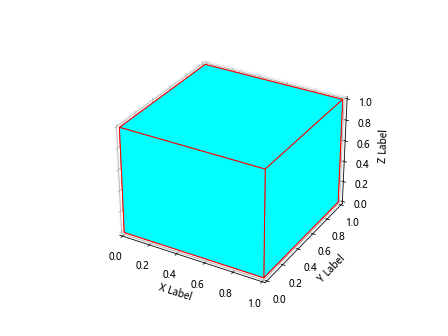
在上面的代码中,我们定义了一个由六个四边形组成的立方体,并通过Poly3DCollection类创建了自定义的3D图形。
3D子图
Matplotlib也支持在一个Figure中创建多个3D子图,以便同时展示多个3D可视化效果。下面是一个包含多个3D子图的示例:
import matplotlib.pyplot as plt
from mpl_toolkits.mplot3d import Axes3D
import numpy as np
fig = plt.figure()
ax1 = fig.add_subplot(121, projection='3d')
ax2 = fig.add_subplot(122, projection='3d')
x = np.random.normal(0, 1, 100)
y = np.random.normal(0, 1, 100)
z = np.random.normal(0, 1, 100)
ax1.scatter(x, y, z)
ax1.set_title('Scatter Plot 1')
x = np.linspace(0, 10, 100)
y = np.sin(x)
z = np.cos(x)
ax2.plot(x, y, z)
ax2.set_title('Line Plot 2')
plt.show()
Output:
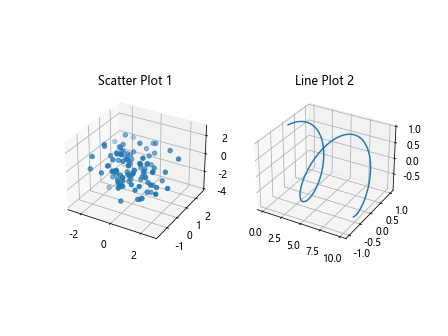
在上面的代码中,我们创建了一个Figure,并在其中添加了两个3D子图,分别展示了3D散点图和3D线图。
3D动画
Matplotlib还支持创建3D动画,以展示数据随时间变化的情况。下面是一个简单的3D动画示例:
import numpy as np
import matplotlib.pyplot as plt
from mpl_toolkits.mplot3d import Axes3D
from matplotlib.animation import FuncAnimation
fig = plt.figure()
ax = fig.add_subplot(111, projection='3d')
def update(num, data, line):
line.set_data(data[:2, :num])
line.set_3d_properties(data[2, :num])
return line,
data = np.random.rand(3, 100)
line, = ax.plot(data[0, 0:1], data[1, 0:1], data[2, 0:1])
ani = FuncAnimation(fig, update, frames=100, fargs=(data, line), interval=50)
plt.show()
在上面的代码中,我们定义了一个动画函数update,并通过FuncAnimation类创建了一个动画对象,展示了数据随时间变化的动态效果。
坐标轴标签和标题
在Matplotlib的3D绘图中,我们可以添加坐标轴标签和图形标题,以便更好地展示数据。下面是一个简单的添加标签和标题的示例
import matplotlib.pyplot as plt
from mpl_toolkits.mplot3d import Axes3D
import numpy as np
fig = plt.figure()
ax = fig.add_subplot(111, projection='3d')
x = np.random.normal(0, 1, 100)
y = np.random.normal(0, 1, 100)
z = np.random.normal(0, 1, 100)
ax.scatter(x, y, z)
ax.set_xlabel('X Label')
ax.set_ylabel('Y Label')
ax.set_zlabel('Z Label')
ax.set_title('3D Scatter Plot with Labels and Title')
plt.show()
Output:
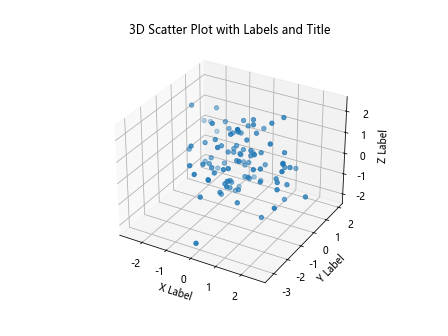
在上面的代码中,我们通过set_xlabel、set_ylabel和set_zlabel方法分别设置了X、Y、Z轴的标签,通过set_title方法设置了图形的标题。
视角调整
Matplotlib的3D绘图中,我们还可以调整视角以更好地展示数据的立体效果。下面是一个调整视角的示例:
import matplotlib.pyplot as plt
from mpl_toolkits.mplot3d import Axes3D
import numpy as np
fig = plt.figure()
ax = fig.add_subplot(111, projection='3d')
x = np.random.normal(0, 1, 100)
y = np.random.normal(0, 1, 100)
z = np.random.normal(0, 1, 100)
ax.scatter(x, y, z)
ax.view_init(elev=30, azim=45)
plt.show()
Output:
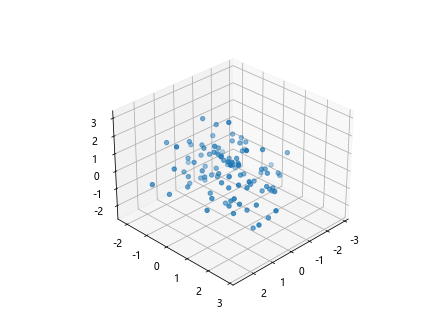
在上面的代码中,我们通过view_init方法调整了绘图的视角,将图形旋转至指定的仰角和方位角。
添加图例
在3D绘图中,我们还可以添加图例以说明不同数据点或线条的含义。下面是一个添加图例的示例:
import matplotlib.pyplot as plt
from mpl_toolkits.mplot3d import Axes3D
import numpy as np
fig = plt.figure()
ax = fig.add_subplot(111, projection='3d')
x = np.linspace(-5, 5, 100)
y = np.sin(x)
z = np.cos(x)
ax.plot(x, y, z, label='sin/cos')
ax.set_xlabel('X Label')
ax.set_ylabel('Y Label')
ax.set_zlabel('Z Label')
ax.legend()
plt.show()
Output:
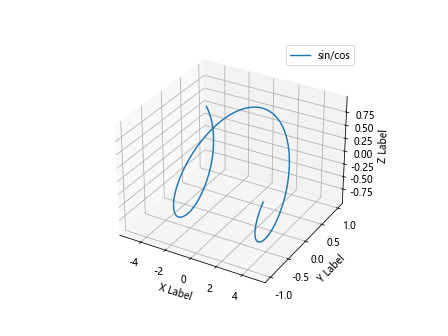
在上面的代码中,我们通过plot方法绘制了一条正弦曲线和一条余弦曲线,并通过label参数指定了图例的说明,最后通过legend方法添加了图例。
设置图形风格
Matplotlib还提供了丰富的图形风格供我们选择,以美化绘图效果。下面是一个设置图形风格的示例:
import matplotlib.pyplot as plt
from mpl_toolkits.mplot3d import Axes3D
import numpy as np
plt.style.use('seaborn-dark')
fig = plt.figure()
ax = fig.add_subplot(111, projection='3d')
x = np.random.normal(0, 1, 100)
y = np.random.normal(0, 1, 100)
z = np.random.normal(0, 1, 100)
ax.scatter(x, y, z)
plt.show()
在上面的代码中,我们通过plt.style.use方法选择了seaborn-dark风格,使得绘制的3D散点图风格更加优美。
添加色彩映射
色彩映射可以帮助我们更好地表达数据的变化情况,是3D绘图中常用的可视化技巧。下面是一个添加色彩映射的示例:
import matplotlib.pyplot as plt
from mpl_toolkits.mplot3d import Axes3D
import numpy as np
fig = plt.figure()
ax = fig.add_subplot(111, projection='3d')
x = np.random.normal(0, 1, 100)
y = np.random.normal(0, 1, 100)
z = np.random.normal(0, 1, 100)
c = np.random.rand(100)
scatter = ax.scatter(x, y, z, c=c, cmap='coolwarm')
plt.colorbar(scatter)
plt.show()
Output:
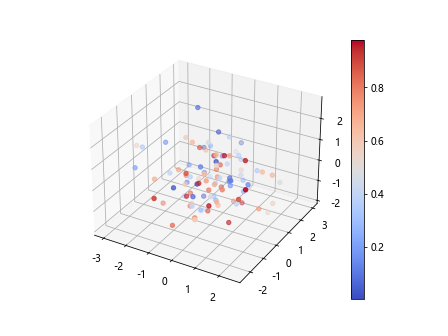
在上面的代码中,我们通过scatter方法绘制了带有色彩映射的3D散点图,并通过colorbar方法添加了色彩条,用于说明数据的颜色对应关系。
编辑3D坐标轴范围
在3D绘图中,我们还可以编辑坐标轴的范围,以调整绘图的显示范围。下面是一个编辑3D坐标轴范围的示例:
import matplotlib.pyplot as plt
from mpl_toolkits.mplot3d import Axes3D
import numpy as np
fig = plt.figure()
ax = fig.add_subplot(111, projection='3d')
x = np.random.normal(0, 1, 100)
y = np.random.normal(0, 1, 100)
z = np.random.normal(0, 1, 100)
ax.scatter(x, y, z)
ax.set_xlim(-2, 2)
ax.set_ylim(-2, 2)
ax.set_zlim(-2, 2)
plt.show()
Output:
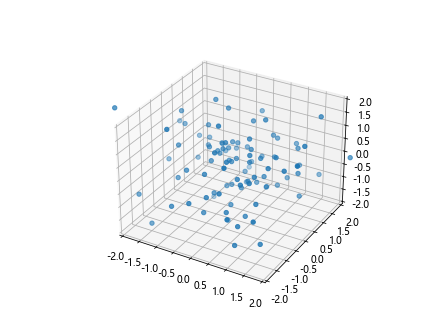
在上面的代码中,我们通过set_xlim、set_ylim和set_zlim方法分别设置了X、Y、Z轴的显示范围,使得绘图更加清晰明了。
 极客笔记
极客笔记